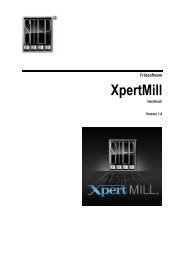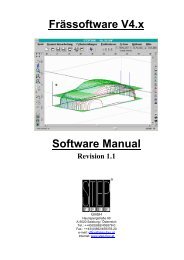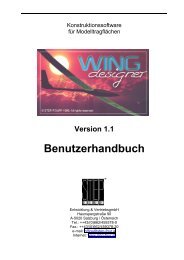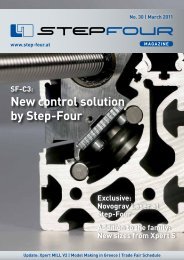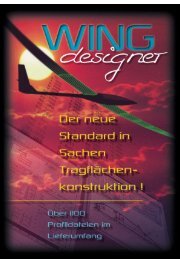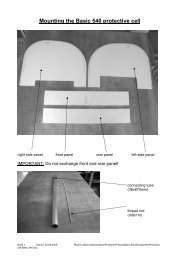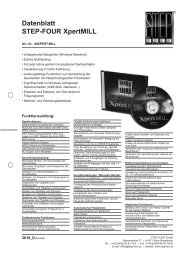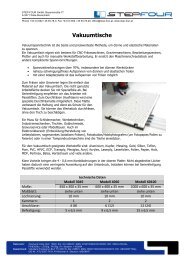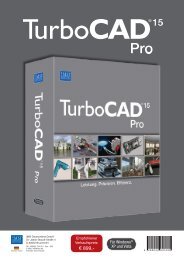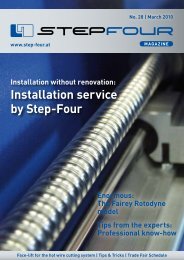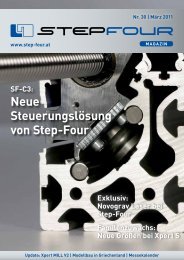Schnittstelle zum Wing Designer - Step four
Schnittstelle zum Wing Designer - Step four
Schnittstelle zum Wing Designer - Step four
Erfolgreiche ePaper selbst erstellen
Machen Sie aus Ihren PDF Publikationen ein blätterbares Flipbook mit unserer einzigartigen Google optimierten e-Paper Software.
LiftOff<br />
Bedienungsanleitung
Inhalt<br />
INHALT 2<br />
EINLEITUNG 3<br />
MODELLAUSLEGUNG UND PROGRAMMUMFANG 3<br />
PROGRAMMAUFBAU 3<br />
ERFASSEN DES MODELLS ASW 15B 5<br />
BERECHNUNGEN 9<br />
SCHNITTSTELLE ZUM WING DESIGNER 10<br />
SCHLUSSBEMERKUNG 11<br />
Seite 2 von 11
Einleitung<br />
Die ersten Schritte zu dem heute vorliegenden Programm LiftOff wurde etwa 1983<br />
mit der Berechnung von Gleit- und Sinkzahlen auf einem Taschenrechner<br />
vorgenommen. Mit dieser Vorgeschichte entstand das Programm Aerocalc durch H.<br />
– W. Bender. Von ihm stammte die Grundidee. Zusammen mit Ludwig Wiechers<br />
wurde daraus das Aerodesign. Durch jahrelange weitere Entwicklungsarbeit und<br />
völlige Neuprogrammierung entstand das durch Hans und Marc Dürst geschaffene<br />
heutige Programm LiftOff. Wesentliche Weiterentwicklungen führten <strong>zum</strong> derzeitig<br />
Programmumfang. Zusätzlich wurde, in Zusammenarbeit mit Dr. Ing. Christian Baron,<br />
die Holm- und Flächensteckverbindungen programmiert. Die Zeit bleibt nicht stehen.<br />
Weitere Entwicklungsschritte werden folgen.<br />
Modellauslegung und Programmumfang<br />
Auftriebsbezogene Leistungsdaten, Re-Zahlen, Gleitzahlen, Geschwindigkeit,<br />
Einstellwinkel und Schwerpunkt.<br />
Abmessungen mit den statistischen Werten sowie empfohlene Stabilitätsmassen und<br />
entsprechenden Leitwerksgrössen.<br />
Grafische Sink- und Gleitpolare.<br />
Grafische Darstellung der Modellgrundrisse.<br />
Neutral- und Druckpunkte für frei wählbare Grundrisse und Pfeilungen mit CA und<br />
EWD abhängigen Vorschlägen für Schwerpunktslagen je nach Können des Piloten.<br />
Dimensionierung der Holme für GFK und Holzflügel Flügel für gewünscht<br />
unterschiedliche Belastungsannahmen und Flugzustände.<br />
Dimensionierung der Flächensteckverbindungen an beliebiger Stelle im Flügel aus<br />
CFK, GFK oder Stahl.<br />
<strong>Schnittstelle</strong> <strong>zum</strong> „<strong>Wing</strong> <strong>Designer</strong>“ von STEP FOUR.<br />
Programmaufbau<br />
Nach öffnen des LiftOff gelangen Sie auf die Seite mit den drei<br />
Hauptprogrammpunkten „Basisdaten“, „Flügelgeometrie“ und „Berechnungen“.<br />
Seite 3 von 11
In den „Basisdaten“ erfassen Sie alle Daten für die Modellauslegung, Gleit- und<br />
Sinkpolare mit Pfeilung T/4 0°. Zur Hauptsache dient dieser Programmpunkt zur<br />
Erfassung der Grunddaten und <strong>zum</strong> Vergleich verschiedener Profilleistungen unter<br />
verschiedene Varianten. Die Pfeilung wurde bewusst mit „Neutralem Grundriss“ also<br />
ohne Pfeilung, eben T/4 0°, gewählt. Nur so kann man Leistungsvergleiche der<br />
unterschiedlichen Profile darstellen. Für jede andere Pfeilung folgt die korrekte<br />
Erfassung im nächsten Programmpunkt „Flügelgeometrie“. Bitte beachten Sie, dass<br />
bei diesem Programm die Pfeilung der Flächen wie folgt definiert ist: Im Grundriss<br />
betrachtet stellen Sie sich eine gedachte Mittellinie des Rumpfes vor. Dazu<br />
rechtwinklig eine Linie durch die Vorderkannte der Nase des Wurzelprofils. Bei jedem<br />
Tragflächenknick entspricht das Stichmass von der rechtwinkligen Linie zur Nase des<br />
entsprechenden Profils dem Mass der Pfeilung. Vorpfeilung wird mit Minuszeichen<br />
und Rückpfeilung ohne Vorzeichen erfasst.<br />
Im Programmpunkt „Flügelgeometrie“ erfassen Sie die gewählten Daten der<br />
Tragfläche und des Höhenleitwerks. Hier können beliebig viele Trapeze mit<br />
unterschiedlichen Pfeilungen eingegeben werden. Bitte geben Sie beim Tragflügel<br />
Seite 4 von 11
auch die Daten für Profildicke und Holmbreite ein. Diese Daten werden für die<br />
Berechnung der Holmdimensionierung und der Flächensteckverbindungen benötigt.<br />
Unter „Berechnungen“ werden die gewünschten Auswertungen zur Verfügung<br />
gestellt.<br />
Erfassen des Modells ASW 15B<br />
Lassen Sie uns zusammen das oben erwähnte Modell erfassen. Nach etwas Übung<br />
werden Sie Ihre eigenen Modelle in ein paar Minuten erfasst haben.<br />
Erfassen Sie in den „Basisdaten“ die unten aufgeführten Daten.<br />
Modell ASW 15B<br />
Variante RG 15A 2.5/13<br />
Profil-Dateiname innen RG 15A 2.5-13.0<br />
Profil-Dateiname aussen RG 15A 2.5-13.0<br />
Seite 5 von 11
Flächenbelastung 65<br />
Spannweite 4286<br />
Wurzeltiefe 260<br />
Lage Trapezstoss 1242<br />
Tiefe am Trapezstoss 220<br />
Tiefe am Randbogen 120<br />
Leitwerkshebel 1015<br />
Gewünschtes Stabilitätsmass 16.3<br />
Schwerpunkt für welches Ca. 0.6<br />
Tipp: Unter „Modellgrafik anzeigen“ können Sie die Richtigkeit Ihrer Eingaben<br />
überprüfen. Dieses Fenster kann auch klein geöffnet der fortlaufenden Kontrolle der<br />
Eingaben dienen. Das „gewünschte Stabilitätsmass“ liegt im Normalfall und je nach<br />
Momentenbeiwert des gewählten Profils zwischen 12% und 17%. Das Programm gibt<br />
Ihnen bei der „Auslegungsrechnung“ einen Vorschlag nach Perseke. Diese Angaben<br />
haben sich in der Praxis bewährt. Vom gewählten Stabilitätsmass hängt auch die<br />
Grösse des Höhenleitwerks ab.<br />
Als nächstes erfassen Sie unter „Flügelgeometrie“ die Daten für die Tragfläche und<br />
das Höhenleitwerk.<br />
Seite 6 von 11
Tragfläche:<br />
Pfeilung Vorderkannte Randbogen 35<br />
Holmbreite an der Wurzel 20<br />
Holmbreite am Randbogen 10<br />
Profildicke in % an der Wurzel 14<br />
Profildicke in % am Randbogen 15<br />
Knick einfügen:<br />
Abstand 1242<br />
Tiefe 220<br />
Pfeilung 10<br />
Seite 7 von 11
Profildicke 13<br />
Höhenleitwerk:<br />
Abstand Voderkante Flügel bis Höhenleitwerk 1040<br />
Spannweite 815<br />
Wurzeltiefe 160<br />
Aussentiefe 115<br />
Pfeilung 11<br />
Damit ist die Datenerfassung abgeschlossen. Sie finden unter „Modell<br />
laden/Beispielmodelle“ diese ASW 15B mit allen Daten. Vergleichen Sie die<br />
Ergebnisse und korrigieren Sie Ihre Eingaben allenfalls. Ebenso sind Modelle mit<br />
verschiedenen Pfeilungen erfasst. So haben Sie die Möglichkeit bei Unklarheiten<br />
nachzusehen.<br />
Seite 8 von 11
Berechnungen<br />
In der Tabelle „Auslegungsrechnung“ werden die Modellauslegung, Abmessungen<br />
und statistischen Werte ausgegeben. Bitte beachten Sie, dass der Schwerpunkt nur<br />
für die Pfeilung T/4 0° stimmt. Bei der ASW 15B ist das so. bei allen anderen<br />
Modellauslegung welche abweichende Pfeilung haben, benutzen Sie bitte die<br />
Funktion „Neutral- und Druckpunkte“.<br />
Unter „Gleit- und Sinkpolare anzeigen“ wird die grafische Darstellung ausgegeben.<br />
Hier können Sie <strong>zum</strong> Beispiel sehen ob kritische Langsamflugeigenschaften anhand<br />
heftig ausschlagender Polare zu erwarten sind. Im Beispielmodell ist so etwas nicht<br />
zu erwarten, was sich in der Praxis auch bestätigt hat.<br />
In der Funktion „Neutral- und Druckpunkte“ werden die Ergebnisse der Daten der<br />
individuellen Pfeilung und Ihres gewählten Grundrisses dargestellt. Hier finden Sie<br />
Seite 9 von 11
auch die Vorschläge unterschiedlicher Schwerpunktlagen je nach Können des<br />
Piloten.<br />
Tipp: Bitte stellen Sie den Schwerpunkt für den ersten Flug mit „Stabmass 1“ ein. Je<br />
nach Ihren Vorlieben kann dieser dann langsam nach hinten verschoben werden.<br />
Bevor Sie den Holm berechnen geben Sie bitte die Holmart und die Auslegung an.<br />
Der Knopf für „Experten“ soll nur mit sehr gutem Grundwissen angewendet werden.<br />
In der Ausgabe finden Sie, abhängig von Distanz L, die Dicke der Stegwand und die<br />
Zahl der CFK Rovings als wichtigste Angaben. Für Holzflügel ebenso die Dicke der<br />
Stegwand und des Kieferholms.<br />
Für die „Berechne Flächensteckverbindung“ bitte zuerst die Art der Steckverbindung<br />
rund oder rechteckig wählen. Hier können Sie an beliebiger Stelle der Tragfläche die<br />
Dimensionierung der Flächensteckverbindung in CFK, GFK oder Stahl ablesen. Dies<br />
abhängig von der gewählten Belastung. Sie werden merken, dass in Holz nicht alle<br />
Belastungsfälle möglich sind, da Holzholme einfach nicht solche Kräfte aufnehmen<br />
können wie CFK-Holme.<br />
<strong>Schnittstelle</strong> <strong>zum</strong> <strong>Wing</strong> <strong>Designer</strong><br />
Im Hauptmenu unter „Modell“ > „<strong>Wing</strong>-<strong>Designer</strong> Import/Export“ finden Sie die<br />
<strong>Schnittstelle</strong> <strong>zum</strong> STEP-FOUR <strong>Wing</strong> <strong>Designer</strong>.<br />
Seite 10 von 11
Mit einfachem Klick können Sie die Tragfläche und das Höhenleitwerk in den <strong>Wing</strong><br />
<strong>Designer</strong> exportieren oder von diesem in LiftOff importieren. Bitte beachten Sie, dass<br />
für den <strong>Wing</strong> <strong>Designer</strong> die Tragfläche und das Höhenleitwerk einfach nur „Flügel“<br />
sind. Also erfassen Sie diese bitte getrennt als Tragflächen. Anschliessend können<br />
Sie diese Tragflächen weiterbearbeiten. Dies als Styroflügel oder Holzflügel. Damit<br />
ist auch das Problem mit „ungenauem Profilverlauf“ weitgehend vom Tisch.<br />
Schlussbemerkung<br />
Bitte erfassen Sie zuerst ein paar bekannte und bereits geflogene Modelle und<br />
überprüfen Sie die Daten mit Ihrer Erfahrung. Bei den meisten Modellen wird das<br />
Ergebnis mit der Praxis sehr gut übereinstimmen. Vergessen Sie nicht dass die<br />
Genauigkeit Ihrer Tragflächen die Resultate massgebend beeinflusst. Ein ungenauer<br />
Profilverlauf kann völlig andere Werte ergeben.<br />
Wir wünschen Ihnen viel Erfolg.<br />
Ihr STEP FOUR Team.<br />
Seite 11 von 11